Windows 10已经被安装在超过1.1亿台设备之上,可以说,免费升级的策略帮了大忙。但与此同时,也有少数不走运的用户遭遇了无法正常激活的问题,那该如何解决呢?
Windows 10激活工作机制
首先要明白,正版Windows 7或8.1在Windows 10之后会自动激活。这是因为, 原系统中存在着微软所谓的“数字授权”,通过激活服务器上重新注册来保证顺利运行Windows 10 。所以你要做的就是保持网络通畅。
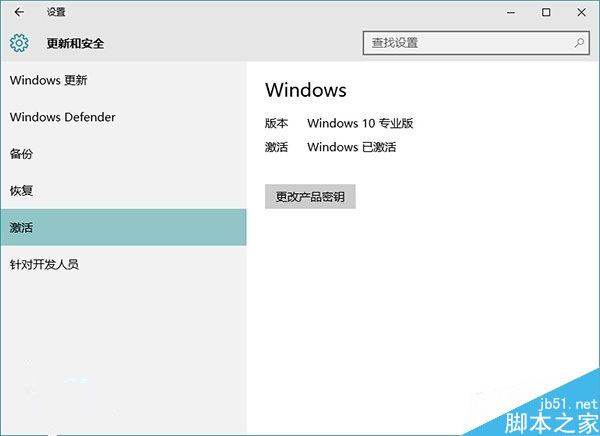
当然,盗版也能先升级系统, 然后在Windows商店购买升级资格。如果你在安装系统时被要求输入产品密钥,点击跳过即可 。
而盒装光盘或数字下载版,那就需要输入产品密钥了。 这些包装内的产品密钥需要妥善保管好它,因为在重装系统时微软会要求你重新输入,即便你之前已经激活过系统 。
如果你是Windows 10 Insider项目成员,那之前用于激活技术预览版的产品密钥现在是无法使用的,它们甚至无法用来激活较老的系统版本。 如果你现在加入Insider预览项目,你需要先升级并激活正式版Windows 10,然后在升级设置菜单当中选择获取Insider预览版本。
纯净安装问题 ( 教程 )
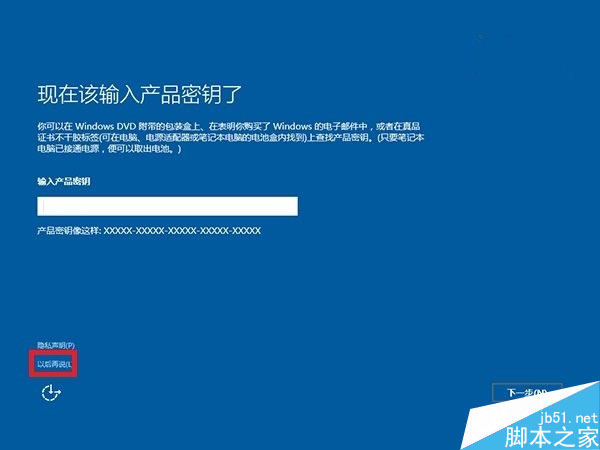
如果你在升级时选择的是清洁安装,那你可能就会碰上激活问题。因此在执行清洁安装时,你需要一点点的小技巧: 你可以先执行恢复出厂化设置,然后再安装Windows 10——而不是直接格式化计算机——这样的话激活就不会有问题 ;你也可以先通过标准步骤升级到Windows 10,然后使用Windows 10安装工具在系统成功被激活之后再执行清洁安装。
如果你是从ISO或多媒体安装介质进行升级的,你可以选择“升级这台PC”而非“现在安装”,这可以确保安装的Windows 10版本能够匹配计算机目前正在运行的系统版本。
从Windows Insider Build 10565开始便可以使用Windows 7、8、8.1的密钥直接激活Windows 10了。具体方法是选择设置>升级和安全>激活,然后点击更改产品密钥。
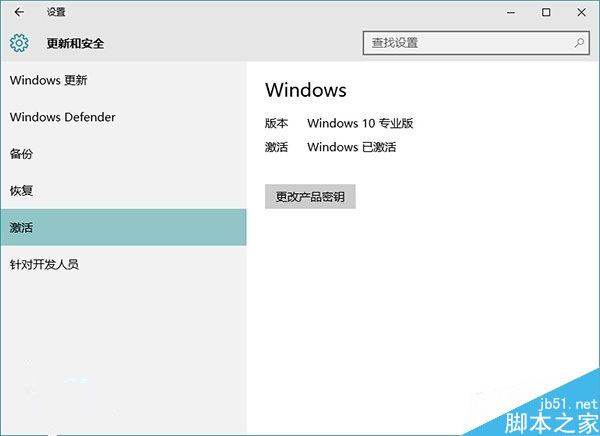
处理激活问题
升级到Windows 10之后,你首先应该进入检查设置>升级和安全>激活来查看系统是否成功激活。 如果无法点击激活按钮,你可以先等待几天,大多数系统都会在后台自动激活。
要是依然无法激活,你可以尝试使用一个不同的网络连接。需要注意的是, 如果你是VPN用户,那Windows是无法进行激活的 。
如果系统显示0C004E003,08007000D,08007232b或08007007B这几个错误代码,这表明微软的激活服务器负载过高,安装者无法通过它们验证你的安装ID。
自动电话激活
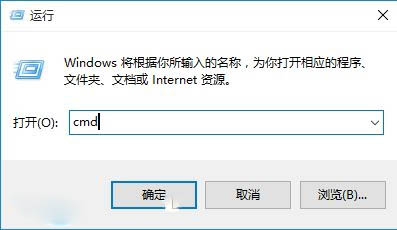

如果你不想继续等待,那么可以尝试自动手机激活的方式。 具体方法是点击Windows键+R,输入“SLUI.EXE 4”,选择你所在的国家,然后你就会看到一个免费号码和安装ID。你需要拨打这个号码,输入你的安装ID,点击“下一步”按钮。随后,微软的自动系统将会向你朗读一个安装密钥,你需要将其输入到SLUI对话框当中。
如果你想要重置产品密钥并强制升级,可以在“运行”窗口输入“SLMGR.VBS –REARM”命令,点击确认并重启计算机,然后像往常一样输入产品密钥。随后,你还需输入“SLMGR.VBS –ATO”以进行强制激活。
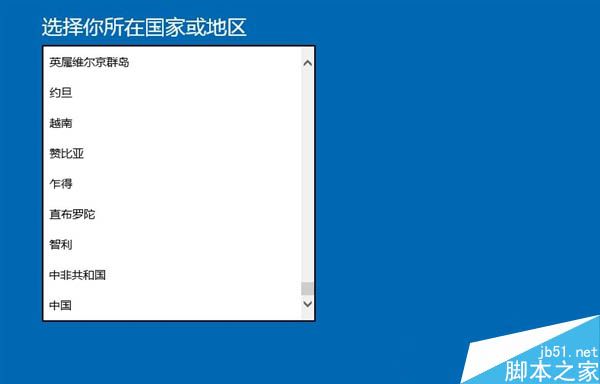
如果你无法输入产品密钥,可以使用“SLMGR.VBS -IPK XXXX-XXXX-XXXX-XXXX”命令(将X替换成产品密钥),然后重新启动。

如果你看到错误代码0C004F061,这表明你没有之前的Windows版本来进行升级,你可以先安装Windows 7或8,或是使用相应的产品密钥来解决这个问题。
错误代码0C004C008表明你输入的产品密钥已经被另一台计算机所使用。如果你使用的是可激活多个系统的密钥,这表明它已经超过了激活次数限制。
以上教程是关于如何解决Win10无法正常激活?常见问题处理方案的全部内容,希望对大家有用。
 咨 询 客 服
咨 询 客 服